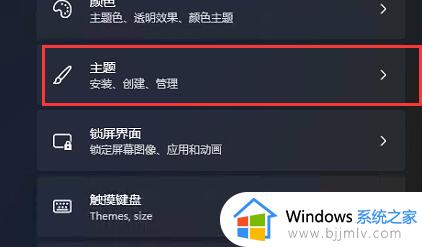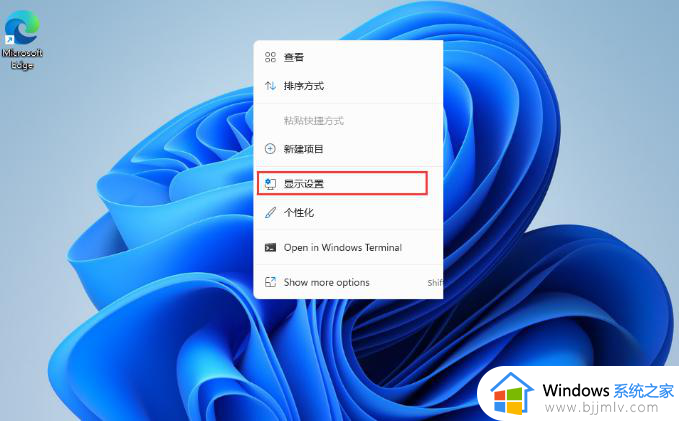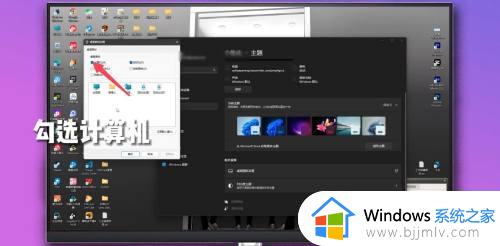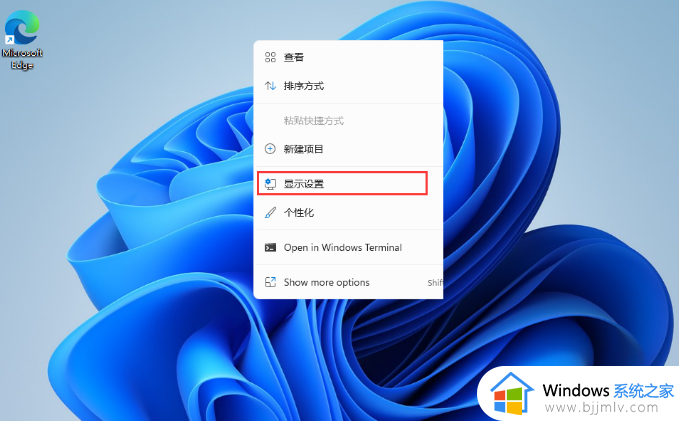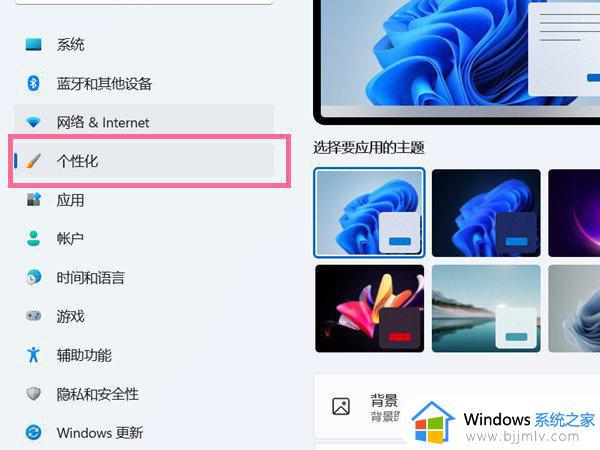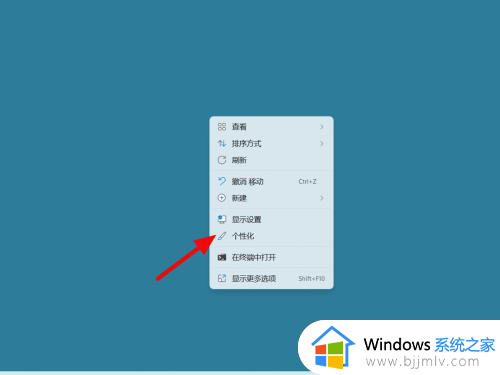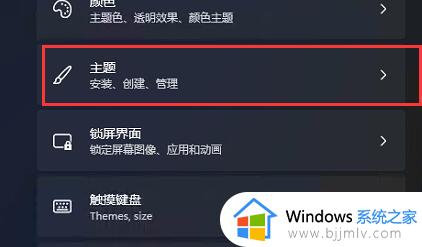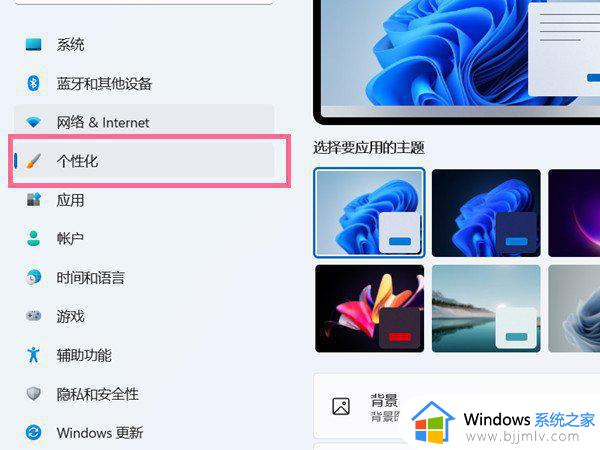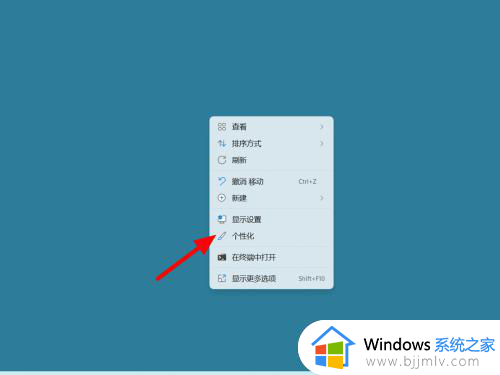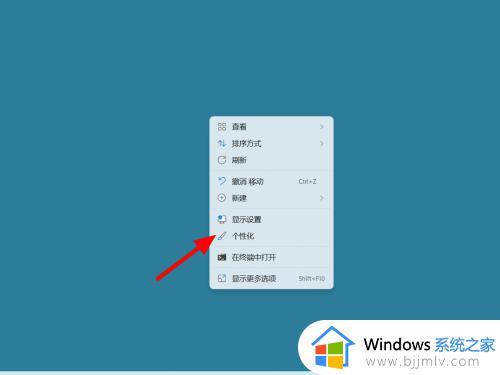win11怎么查看我的电脑 windows11如何找到我的电脑
更新时间:2023-06-06 10:01:55作者:qiaoyun
当我们要进入硬盘分区的时候,就需要打开我的电脑图标进入才能看到,但是有用户升级win11系统之后,发现桌面上默认是没有我的电脑图标的,所以导致很多人不知道要怎么查看我的电脑,其实可以将其添加到桌面,本教程这就给大家讲解一下windows11找到我的电脑的详细方法吧。
方法如下:
1、在桌面上点击鼠标右键,打开“个性化”。
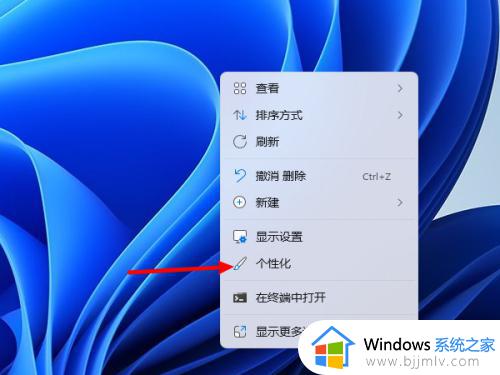
2、进入个性化设置窗口,再点击进入“主题”。
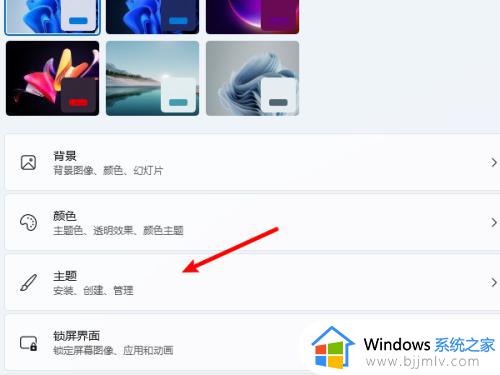
3、在相关设置下,点击“桌面图标设置”。
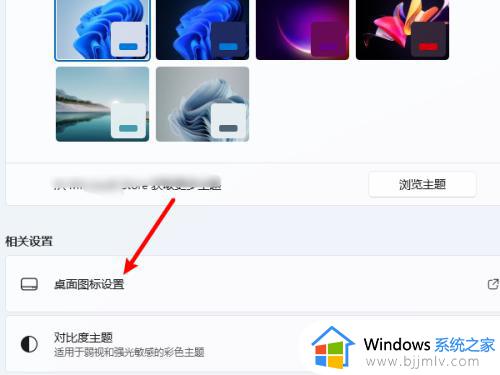
4、打开桌面图标设置窗口,把“计算机”勾选上,这样在桌面上就会显示出我的电脑图标了。
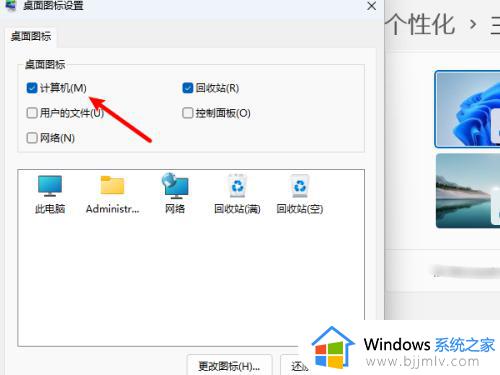
5、还有回收站、网络、控制面板等图标,可以根据自己的需要让它显示出来。
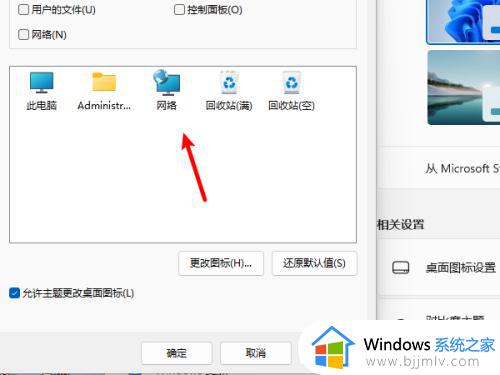
通过上述方法操作之后我的电脑就会显示在桌面上了,这样操作起来就方便多了,更多精彩内容欢迎继续关注本站!